Er zijn veel manieren om online video's te bekijken 10 YouTube-URL-trucs die u moet kennenBen je dol op YouTube? Je kunt het nog beter maken met deze coole YouTube-URL-trucs waarmee je video's kunt downloaden, GIF's kunt maken en meer. Lees verder , maar dit bericht gaat niet over het normaal bekijken van YouTube- of Vimeo-video's. In plaats daarvan gaan we ze frame voor frame en in slow motion bekijken. Er zijn twee gratis webservices die dit mogelijk maken. Het is aan jou welke je gebruikt.
Maar wacht even: waarom zou je dit eigenlijk willen doen?
Stel je voor dat je een fenomenale voetbalshot of een down-the-line pass van Roger Federer wilt zien. Of je wilt jezelf een krijgskunstbeweging leren met YouTube. In deze gevallen, en nog veel meer, kan frame-voor-frame afspelen u helpen de actie goed te zien.
Dit is een eenvoudige videoservice waarbij je gewoon de videolink van YouTube moet aansluiten en de snelheidsinstelling moet kiezen. De nieuwe site is de nieuwe avatar van de oude Rowvid.com-webservice.
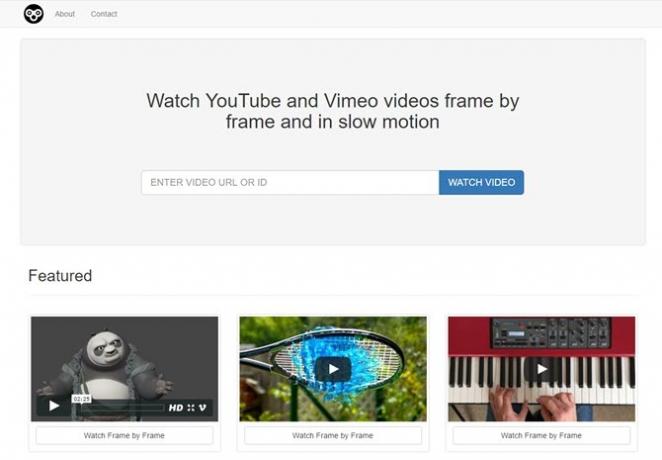
Er zijn vier bedieningselementen die u kunt aanpassen. Net naast de frame-voor-frame afspeelknoppen is er een klok die kan worden geschakeld om de beweging van frames weer te geven. Met de volgende drie bedieningselementen kunt u de stappen instellen met een ingestelde snelheid en frames per seconde.
Deze video-tool beschrijft het nut ervan duidelijker. Het is gemaakt door animators voor animators. Zoals ze zeggen:
"Of je nu een 2D- of 3D-animator, filmmaker, regisseur, artiest of atleet bent, de Anilyzer wil je helpen de verborgen bewegingen in het leven te ontdekken."
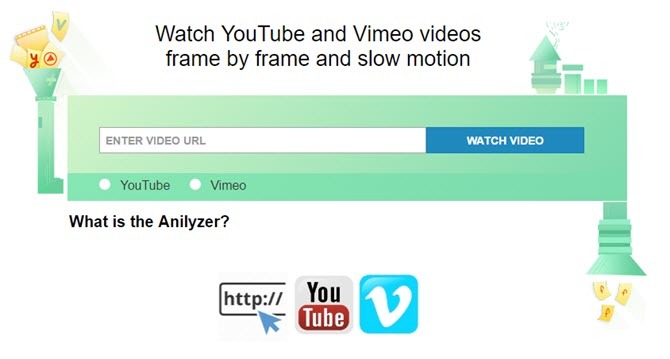
Gebruik de toolbox om frame voor frame af te spelen of in snelheidsverhogingen voor slow motion.
Beide tools adverteren dat ze Vimeo-video's in slow motion kunnen afspelen. Maar zoals de Anilyzer-site aangeeft, staan de huidige Vimeo-codebeperkingen dat niet toe bij het afspelen (in tegenstelling tot YouTube, dat een standaardinstelling voor snelheidsregeling heeft).
Op YouTube is de snelheidsinstelling verborgen in het volle zicht. Klik op de Instellingen pictogram in de rechterbenedenhoek van het afspeelvenster. Selecteer Snelheid van de pop-up overlay die verschijnt. Kies 0,25 of 0,5 voor lage snelheden. Je kunt het ook versnellen door een hogere snelheid te kiezen.

Vimeo geeft je geen standaardoptie om zijn video's te vertragen. Maar probeer de Vimeo Repeat & Speed Chrome-extensie om het afspelen te regelen. Het werkt!
Door video's langzamer dan normaal te bekijken, kunnen we dingen vastleggen die we met normale snelheid missen. Ik gebruik vaak de snelheidsregelaars om instructievideo's te doorlopen met een snellere clip of langzamer, afhankelijk van mijn grip op het materiaal.
Waar wil je slow motion video's voor gebruiken? Heeft u een andere tool of tip in gedachten?
Saikat Basu is de adjunct-redacteur voor internet, Windows en productiviteit. Na het verwijderen van het vuil van een MBA en een tienjarige marketingcarrière, is hij nu gepassioneerd om anderen te helpen hun verhaalvaardigheden te verbeteren. Hij let op de ontbrekende komma in Oxford en heeft een hekel aan slechte screenshots. Maar ideeën over fotografie, Photoshop en productiviteit kalmeren zijn ziel.


